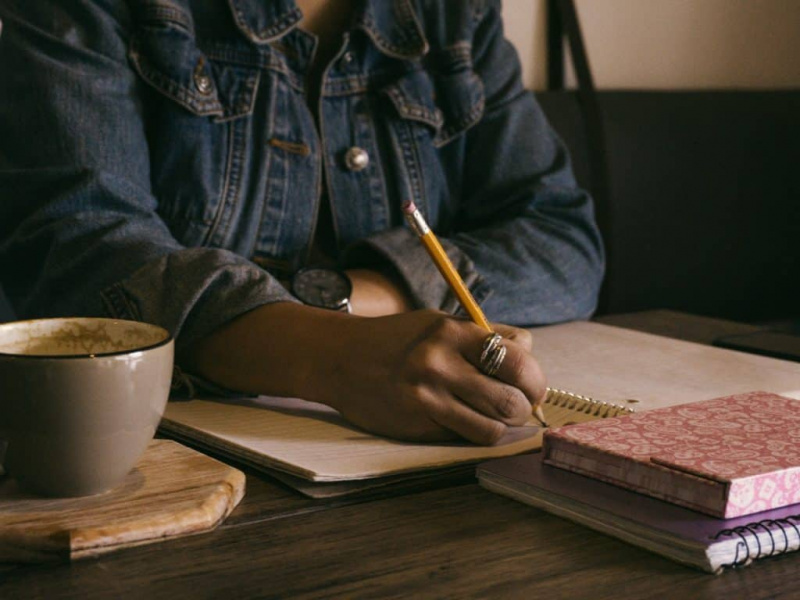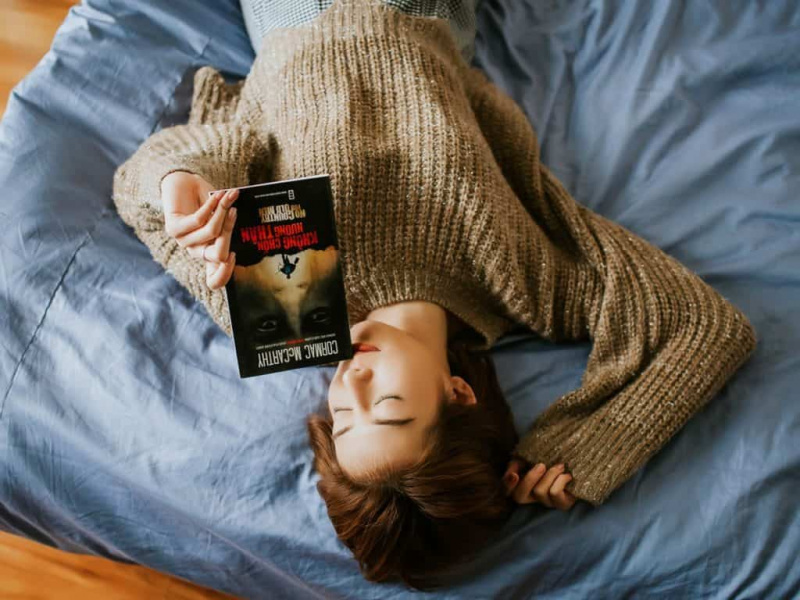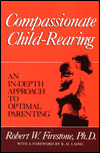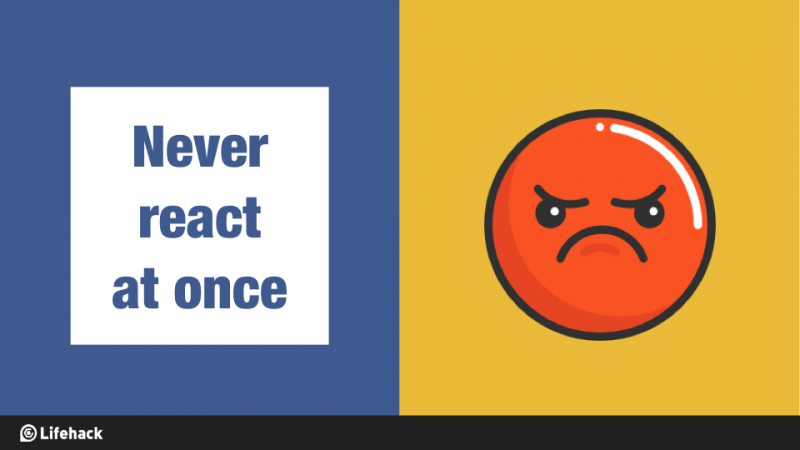30 de zile cu: Asana


( Nota editorului: Aceasta este o postare prezentată în seria noastră în curs 30 de zile cu ... , care prezintă utilizarea unui instrument de productivitate, serviciu sau produs pe care l-am folosit în ultimele 30 de zile. Vrem să oferim cititorilor noștri o viziune aprofundată a instrumentelor și produselor de care sunt interesați, să le oferim gândurile noastre și să le oferim modalități de a utiliza aceste produse mai repede și mai bine. Bucurați-vă.)
Când lucram independent, nu aveam prea multă nevoie de un manager de sarcini care să poată gestiona comunicarea și colaborarea de-a lungul kilometrilor. Cu toate acestea, de când am început să fiu implicat în mai multe activități în echipă - atât de mult încât tind să petrec mai mult timp într-un mediu de echipă decât nu - am constatat că managerul meu de sarcini pe care îl foloseam (OmniFocus) părăsea o parte din mult- sarcinile necesare pe masă. În plus, o mulțime de oameni cu care lucrez nu sunt pe un dispozitiv Mac sau iOS, ceea ce a făcut ca utilizarea OmniFocus să fie un punct discutabil.
Am încercat alte soluții de gestionare a sarcinilor, cum ar fi Flow și chiar am intrat puțin în Wunderkit. Dar nimic nu a captat tot ce aveam nevoie într-o soluție mai bună decât Asana , creată de fostul co-fondator Facebook Dustin Moskovitz și de fostul angajat Facebook, Justin Rosenstein.
Au fost multe de explorat în cele 30 de zile cu Asana. Și, deși m-am scufundat destul de adânc, nu vreau să te copleșesc cu toate punctele mai fine. În schimb, veți obține multe dintre cele mai importante momente pe care le-am descoperit în timpul utilizării Asanei în ultimele 30 de zile și voi lăsa spațiu de respirație pentru mai multe explorări pe măsură ce produsul se dezvoltă.
Să începem…
Spații de lucru
Asana vă permite să creați spații de lucru - care sunt într-adevăr mai mult decât proiecte. De fapt, puteți pune proiecte în interiorul spațiilor de lucru. Cel mai bun mod în care pot descrie spațiile de lucru este că acestea sunt într-adevăr zone de concentrare pe care trebuie să le păstrați - și să aibă mai multe straturi pentru a putea gestiona sarcini și proiecte în interiorul lor. Am creat mai multe spații de lucru:
- Personal: Conține proiecte și sarcini personale
- Profesional: Conține proiecte și sarcini individuale care sunt legate de muncă
- Familia: Conține proiecte și sarcini de familie
- Mai multe spații de lucru bazate pe echipe: fiecare dintre acestea conține proiecte și sarcini asociate echipei cu care lucrez în acel spațiu de lucru
În acest ultim punct, Lifehack are propriul său spațiu de lucru, podcasturile mele cu care am co-gazde au propriile lor spații de lucru și așa mai departe. Practic, orice zonă profesională de concentrare care necesită partajare (în ansamblu) primește propriul spațiu de lucru. Am făcut greșeala de a le pune sub Professional la început, dar apoi a trebuit să-mi fac toate proiectele și sarcinile mele profesionale private ca urmare. Așadar, dacă veți folosi Asana atât ca echipă, cât și ca soluție individuală de gestionare a sarcinilor, păstrați-vă Workspace solo și adăugați Spații de lucru pentru diferiții clienți / parteneriate la care trebuie să colaborați și adăugați cei implicați în acele Spații de lucru.Publicitate
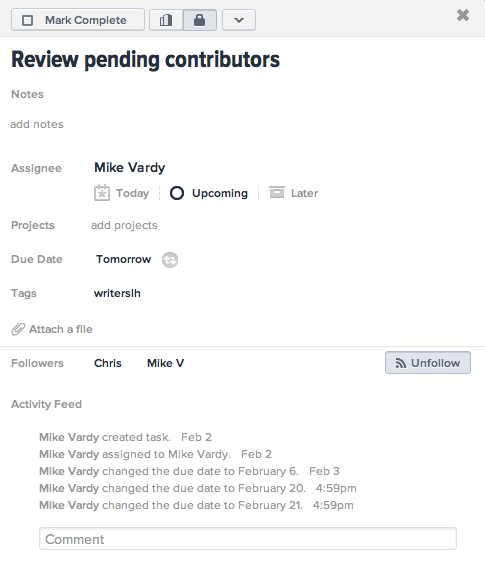
De asemenea, am Familia separată, astfel încât să pot împărtăși asta soției mele și ea nu trebuie să vadă toate celelalte lucruri ale mele care nu o afectează direct. Sigur, pot să împărtășesc sarcini și proiecte individuale cu ea în acel spațiu de lucru, dar având unul de familie, practic îi fac pe ea și pe mine colegi de echipă într-o zonă de concentrare.
În primele două săptămâni cu Asana, nu am putut să mă mișc în Spațiile de lucru de pe bara laterală; au rămas în ordinea în care fuseseră creați. Cu toate acestea, chiar înainte de a-mi termina timpul inițial cu Asana, au făcut ca reordonarea WorkSpaces (printre altele) să se întâmple. Acesta este cât de activ este Asana.
Fiecare persoană pe care o adăugați la un spațiu de lucru va primi o invitație prin e-mail și veți putea vedea dacă a acceptat verificând fila Membri din setările spațiului dvs. de lucru. În timp ce cineva poate fi membru al mai multor spații de lucru, sarcinile iar proiectele fiecăruia sunt independente - deci le pot vedea numai în acel spațiu de lucru și nu în întregul Asana în ansamblu. Am constatat că - în ciuda faptului că nu am obținut o grămadă de e-mailuri - un e-mail actualizat regulat de la Asana pe Workspaces vă ajută dacă nu sunteți obișnuiți să lucrați în mai multe domenii de concentrare. Puteți activa sau dezactiva notificările prin e-mail în Setările contului Asana din fila Notificări prin e-mail.
Bacsis: Lucrul minunat despre notificările prin e-mail de la Asana este că le puteți trimite la orice e-mail doriți pentru spațiile de lucru pe care le alegeți. Toate notificările mele Lifehack provin și merg în contul meu de e-mail Lifehack, facilitând mult gestionarea acelei zone de focalizare.
Proiecte
Proiectele sunt în esență coloana vertebrală a Asana, spre deosebire de sarcinile din alte sisteme de notă. Puteți vizualiza proiecte în mai multe moduri diferite: în funcție de prioritate, de destinatar sau de etichete asociate. Filtrarea pe care Asana a încorporat-o permite o personalizare foarte mare, astfel încât să puteți privi ceea ce doriți și cum doriți.

Odată ce vă dați seama cum funcționează Spațiile de lucru, introducerea proiectelor în ele este mai ușor de înțeles. Puteți crea atât proiecte publice, cât și private într-un anumit spațiu de lucru, dintre care primul poate fi vizualizat de toți membrii spațiului de lucru respectiv. De asemenea, puteți crea un proiect duplicând unul existent - ceea ce este minunat pentru repetarea proiectelor (cum ar fi gestionarea unui podcast sau a unui program săptămânal de postare pe blog, de exemplu). Doar faceți clic pe meniul derulant săgeată din partea de sus a proiectului pe care doriți să îl copiați și selectați Duplicare proiect. Apoi veți obține o listă a elementelor pe care doriți să le copiați, precum și posibilitatea de a schimba numele proiectului nou creat.Publicitate
Bacsis: Creați șabloane de proiect utilizând metoda de duplicare de mai sus; acestea sunt extrem de utile și puteți menține multe dintre atributele din proiectul original, astfel încât să puteți lucra mai eficient cu acele proiecte care circulă în mod regulat. Oh, și nu puteți adăuga date scadente la proiecte, așa că lăsați sarcinile din cadrul proiectelor să facă asta pentru dvs. Arhivați doar proiectul când toate sarcinile sunt terminate.
Sarcini
Sarcinile reprezintă elementul de bază al oricărui sistem de tip productivitate, iar cu Asana acest lucru nu diferă. Sarcinile sunt practic de îndeplinit și le puteți atașa o mare varietate de lucruri pentru a le face mai încărcate de informații. Notele și comentariile sunt aspecte fantastice ale Asana, prin faptul că comentariile permit colegilor de echipă să comunice între ei cu privire la o sarcină în afara e-mailului, iar notele vă permit să puneți hyperlinkuri și multe altele în partea unei sarcini, astfel încât să puteți oferi tot ce oricine va avea vreodată nevoie de o sarcină în cadrul Asana.

Puteți vizualiza sarcini în funcție de proiect, etichetă sau persoană, utilizând filele din panoul din stânga. Vă puteți asigura că vedeți numai sarcinile care vi se atribuie deschizând Sarcinile dvs., pe care le veți găsi și în panoul din stânga. În propria listă de activități, faceți clic pe punctul din stânga unui nume de activitate (sau utilizați pictogramele din detaliile activității - aflate în panoul din dreapta) pentru a vă organiza sarcinile după intenție - ca în, când sunteți mergând să lucrez la ele. După ce ați finalizat o sarcină, faceți clic pe meniul derulant Arhivă din partea de sus a unui proiect pentru a-l ascunde de vizualizare.
Ceva de care trebuie să țineți cont atunci când creați sarcini este că orice adăugați în taskurile dvs. (sau în cadrul unui proiect privat) este privat în mod implicit. Dar de îndată ce adăugați etichete publice sau adăugați sarcina la un proiect public, veți face sarcina publică - și vizibilă de către toți membrii Spațiului de lucru. Adăug un x la etichetele destinate utilizării private (cum ar fi xwriting vs writing), astfel încât să nu împărtășesc din greșeală ceva care este menit să rămână sub acoperire. Asigurați-vă că ați plasat x în partea din față a etichetei, astfel încât să nu completați automat o etichetă publică din greșeală.
Pentru a adăuga o dată scadentă unei sarcini, trebuie doar să faceți clic în câmpul cu detalii despre sarcină (sau să utilizați Tab + D pe tastatură). Puteți seta sarcina să se repete în mod regulat - sau să o setați la un interval destul de cool cunoscut sub numele de periodic. Acest lucru vă permite în mod esențial să alocați un număr dat de zile după ce este marcat ca finalizat pentru a repeta încă o dată. Dacă trebuie să păstrați filele celorlalți, verificați doar starea unei sarcini în fluxul de lucru al unui cesionar, uitându-vă la pictograma din dreapta numelui acestora în detaliile sarcinii.
Bacsis: Când faceți o listă de sarcini (pentru mine, este cu Simplenote pe iPhone-ul meu - deși puteți utiliza orice editor de text care se sincronizează înapoi pe computer) și îl trageți în Asana, creează o sarcină separată pentru fiecare element. Și dacă aveți un spațiu între fiecare listă - folosind puncte glonț, de exemplu, cu un titlu, acesta face din punctul neglobat un titlu prioritar. Deși acest lucru nu funcționează în aplicația iPhone, vă permite să faceți liste simple cu un editor de text și apoi să le aduceți la Asana pentru procesare atunci când sunteți gata.
Etichete
Privesc etichetele ca și cum ar fi contexte în sensul GTD. Iată ce spune Asana despre etichete:Publicitate
Etichetele oferă un nivel suplimentar de clasificare a sarcinilor - identifică caracteristici importante pe care sarcinile le împărtășesc în comun.
Folosesc locații (sau activități, cum ar fi Scrierea) ca etichete. Dar, spre deosebire de contextele din aplicațiile GTD precum OmniFocus, pot atribui mai multe etichete unei sarcini privindu-le în acest fel. Aceasta este o caracteristică excelentă, mai ales atunci când considerați că puteți schimba o etichetă într-un proiect dacă simțiți vreodată nevoia de a face acest lucru. Nu am făcut asta încă, dar dacă ajung să folosesc twitter ca etichetă pentru mai multe sarcini până la punctul în care a depășit utilitatea sa ca atare, îl pot transforma într-un proiect și apoi îl pot ataca din acel punct de vedere. Asta îmi permite să-l reproduc din nou și din nou, dacă ar trebui să petrec mult timp pe Twitter (sau va deveni un aspect mai mare al spațiului meu de lucru decât ceea ce ar indica o etichetă).
Bacsis: Acest lucru vine direct de la Asana: pentru sarcinile care sunt necesare pentru finalizarea mai multor proiecte, puteți indica acest lucru făcând clic pe butonul plus din dreapta Proiecte în detaliile activității sau tastând Tab + P și tastând numele a proiectului relevant.
Mesaje primite
Iată cum își definește Asana Mesaje primite, care este oarecum diferită de ceea ce ar crede în mod tradițional majoritatea oamenilor:
(Asana’s) Inbox afișează toate sarcinile care v-au fost atribuite de altcineva sau dintr-un alt context. Puteți accepta sarcini din secțiunea Sarcini noi făcând clic pe pictograma Mesaje primite și alegând o opțiune.
Cel mai bun lucru pe care îl puteți face cu acestea este să urmați practicile GTD simple de Do, Delegat, Amânare sau Ștergere. În general, parcurg fiecare căsuță de intrare a spațiului de lucru în fiecare dimineață și atașez sarcini la diferite proiecte (dacă acest lucru nu a fost deja realizat de către cesionar). Apoi le atașez în mod corespunzător datele scadente, etichetele etc. Asta mă scoate din Căsuța de e-mail și cu un pas mai departe în Spațiile mele de lucru - exact acolo unde trebuie să fiu.
Lucrul grozav despre Asana este că Inbox este acolo doar pentru a ține sarcini, nu este un loc viabil pentru a le păstra. De fapt, păstrarea lor acolo în Asana este mult mai transparentă decât dacă ai face asta într-o căsuță de e-mail obișnuită. Întrucât notele și comentariile sunt actualizate de către membrii echipei odată ce o sarcină părăsește Mesaje primite, este excelent pentru cei care pur și simplu nu își pot înfășura capul în a scoate lucrurile din e-mail și într-un manager de sarcini. Asana elimină căsuțele de intrare proaste introducând altele mai bune. De aceea, funcționează atât de bine pentru persoanele care nu sunt GTD - și de ce este contra-intuitiv pentru unii să treacă la el după ce se află în ceva de genul OmniFocus, de exemplu, care tratează căsuțele de intrare complet diferit.
O conexiune aparent fără sudură
Atâta timp cât oamenii cumpără Asana, fluxurile de lucru se vor îmbunătăți dramatic. Am avut un coechipier care a sărit și joacă împreună cu mine - și, ca urmare, suntem înaintea jocului. Am avut alții care pur și simplu nu pot intra în ea, uită să urmeze o sarcină sau să-mi trimită un e-mail în loc să actualizeze prin Asana, ceea ce creează redundanță. Dar, din moment ce îl folosesc religios, sunt capabil să mă mențin pe drumul cel bun și convertesc încet ceea ce anterior nu era convertibil.Publicitate
Printre cei neconvertibili se numără cei care folosesc alte soluții de gestionare a sarcinilor echipei, cei care folosesc manageri individuali de sarcini ... și cei care nu folosesc deloc. Acest lucru se datorează faptului că orice modificări pe care le fac în filele Proiecte, Etichete și Persoane vor fi transmise tuturor celorlalți din Spațiul de lucru. Acest tip de conexiune este greu de menținut consecvent prin e-mail.
Acesta este doar unul dintre lucrurile care fac ca bariera Asanei la intrare să fie extrem de scăzută (cel puțin conform standardelor de soluție de productivitate) și care nu poate decât să fie de bun augur pentru companie.
Lista de dorințe Asana
Dacă ați folosit deja Asana, știți că este activ (și activ în mod constant la acea) dezvoltare. Totuși, sunt câteva lucruri despre care am fost curios când vine vorba de caracteristici care pot sau nu să vină la Asana. Așa că l-am rugat pe Kenny Van Zant de la Asana să le adreseze:
Eu: Puteți converti sarcinile în proiecte?
Kenny: De fapt, de mult timp repetăm proiectarea subtaskurilor / ierarhiei. Există o mulțime de nuanțe interesante și nu credem că niciunul dintre serviciile existente îl înțelege destul de bine. În acest moment am trecut printr-o serie de modele și prototipuri în căutarea unui echilibru perfect al puterii și ușurinței de utilizare / dificultății agățării, și suntem foarte încântați de soluția la care re converg.
Eu: Exportul de date pentru acces offline - păreri despre asta?
Kenny: Planificăm să susținem acest tip de export, dincolo de capacitățile existente de tipărire și copiere multiselectare și copiere. Dar, mai interesant, intenționăm să acceptăm accesul offline și, în cele din urmă, chiar editarea, chiar în browser, prin suportul offline al HTML5. Stiva noastră de tehnologie ne face foarte potrivite pentru a oferi acest lucru, deoarece aproape toate funcționalitățile Asana rulează în browser. (Chiar și astăzi, dacă vă deconectați de la Internet în timp ce utilizați Asana, puteți continua să faceți modificări, să lăsați comentarii etc., iar modificările dvs. vor fi salvate de fiecare dată când vă reconectați.)
Eu: Având în vedere recenta erupție de posturi referitoare la importanța Datelor de începere vs Datelor scadente (în principal cu OmniFocus), Asana are vreun plan de implementare pe acest front?
Kenny: Planul nostru de calendar / cronologie este una dintre cele mai interesante părți ale viziunii noastre asupra produsului. Nu vreau să dezvăluie prea multe încă, dar le vom oferi indivizilor și echipelor o înțelegere comună a timpului și o încredere în capacitatea lor de a prognoza viitorul proiectelor lor la un nivel care anterior era imposibil fără un proiect oneros și detaliat. proces de management - mult peste doar termenele limită față de datele de începere.
Eu: Ora zilei ... de ce nu este acolo?
Kenny: De fapt, nu vedem prea multe solicitări pentru termenele limită, dar suntem de acord că este o caracteristică care lipsește și va fi abordată prin calendarul menționat anterior / lucrarea cronologică.
Eu: Ce este pe drum pentru Asana în ceea ce privește iPad, iPhone, Android ...?
Kenny: Aplicația mobilă actuală este în primul rând un partener cu Asana de pe desktop, astfel încât să vă puteți accesa sarcinile oriunde mergeți. Dar aceasta a fost doar versiunea 1: vom construi o experiență pe iOS și Android la fel de receptivă și plină de funcționalități precum aplicația pentru desktop de astăzi. Suntem foarte dedicați să oferim o experiență extraordinară pe mobil și tabletă.Publicitate
În concluzie
O săpat cu adevărat pe Asana. Are ubicuitatea, coeziunea și adaptabilitatea pe care le-am căutat într-o soluție de gestionare a sarcinilor. Scară în sus sau în jos, permițând gestionarea individuală a echipei și a sarcinilor - și este extrem de rapid atât în sincronizare, cât și în conectivitate (preia o pagină de la Google Wave și vă permite să vedeți când altcineva tastează). Și le permite celor care doresc să gestioneze sarcinile prin e-mail să facă exact asta fără a împiedica progresul pentru cei care nu o fac din cauza integrării puse în aplicare.
În timp ce cele 30 de zile cu Asana sunt terminate, zilele mele cu Asana abia încep. Vă recomand cu tărie să dați Asana o privire. Este un adevărat schimbător de jocuri.